[삼]
기본적으로 Windows 11의 터치 패드는 두 손가락 스 와이프 제스처를 사용할 때 원하는 방향을 스크롤하지 않을 수 있습니다. 이 경우 트랙 패드 스크롤 방향을 쉽게 변경할 수 있습니다. 설정 ...에 방법은 다음과 같습니다.
첫째, Windows 설정을 눌러 열 수 있습니다 Windows + I 키보드 단축키 ...에 또는 시작 단추를 마우스 오른쪽 단추로 클릭하고 나타나는 메뉴에서 "설정"을 선택할 수 있습니다.

설정이 열리면 "Bluetooth & amp; 장치 "를 선택한 다음"터치 패드 "를 선택하십시오.

터치 패드 설정에서 "스크롤 & amp; 확대 / 축소 "및 메뉴 섹션이 확장됩니다.
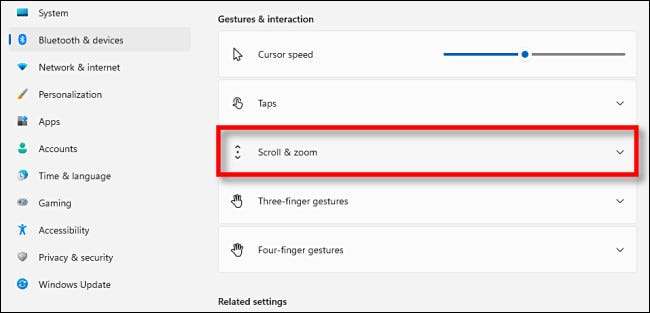
"스크롤 & amp; 확대 / 축소 "섹션"스크롤 방향으로 표시된 드롭 다운 메뉴를 클릭하고 "아래로 동작 스크롤"또는 "아래로 동작 스크롤"을 선택하십시오. 각각의 의미는 다음과 같습니다.
- 동작 스크롤 : 터치 패드에서 두 개의 손가락을 스 와이프하면 창 내용이 아래로 스크롤됩니다. 이것은 유사합니다 Mac의 "자연"스크롤 방향 ...에
- 다운 모션 스크롤 : 터치 패드에서 두 개의 손가락을 아래로 스 와이프하면 창 내용이 아래로 스크롤됩니다. 이것은 A의 전형적인 행동에 더 가깝습니다 마우스 스크롤 휠 ...에
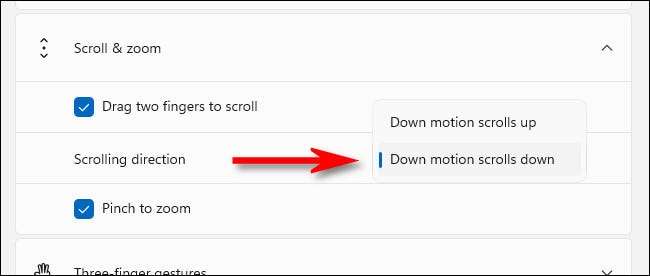
그런 다음 터치 패드에서 두 개의 손가락으로 위아래로 스 와이프하여 모든 응용 프로그램 창에서 새 스크롤 구성을 테스트하십시오. 스크롤 방향으로 만족하면 설정을 닫고 모두 설정됩니다. 해피 스크롤!
관련된: 왜 마우스는 스크롤 바퀴를 가지고 있습니까? Microsoft IntelliMouse는 25입니다







